Отключаем автоматическую загрузку
Для удобства пользователей, компания Xiaomi добавила функцию автоматической загрузки обновлений, когда вы не пользуетесь телефоном и есть стабильное подключение к интернету. Иногда это может стать проблемой, например, в виде потребления очень большого количества интернет-трафика. Рассмотрим на примере, как отключить обновление на смартфоне xiaomi redmi 3s.
- Переходим в «Обновление»
- Нажимаем на три точки
- Выбираем «Настройки»
- Отключаем «Автообновление» или «Автоматическую загрузку обновлений» (название зависит от версии miui)
Данная возможность доступна на прошивках Miui 6 версии и более поздних.
Официальный способ
Дистрибутив прошивки предварительно скачивается из раздела технической поддержки на сайте изготовителя смартфона. При подборе требуется указать модель телефона, затем на экране отобразится список прошивок, в котором указывается версия базовой системы Андроид и модификация оболочки Miui. Для сохранения файла на накопитель или жесткий диск требуется нажать на кнопку старта загрузки.
Размер дистрибутива составляет 1,5-2 Гб, продолжительность загрузки составляет 30-200 минут (зависит от пропускной способности канала связи). При скачивании следует выбирать глобальную прошивку. Версия Developer используется разработчиками и тестерами программ.
Производитель предусмотрел возможность автоматической установки новых версий ПО. В меню настройки параметров обновления необходимо выбрать пункт, разрешающий автоматическую загрузку и инсталляцию файлов. Предусмотрена передача компонентов программ по каналу связи Wi-Fi или комбинированным способом (через Wi-Fi и беспроводное интернет-соединение стандарта 4G). Пользователь может блокировать загрузку, установив галку в поле напротив параметра «не обновлять».
Для установки Андроид 7 на смартфон Xiaomi Redmi 3 или 3S потребуется выполнить действия:
Шаг 2. Проверка совместимости версий
Необходимо узнать какая версия MIUI установлена на вашем телефоне Сяоми, Редми или ПОКО. Ведь если попытаться установить прошивку с неправильным номером, вы получите ошибку и процесс установки будет прерван.
Аналогично каждое обновление ОТА предназначено для определённой разработчиками версии MIUI (версия указана возле каждой ссылки на загрузку).
Самый простой способ понять какую прошивку выбрать — посмотреть версию установленной на телефоне MIUI.
Как узнать версию MIUI и номер прошивки на телефоне:
- Запустите настройки при помощи соответствующего значка.
- Перейдите в меню «О телефоне».
- Тапните пункт «Подробная информация и характеристики».
- В плитке «Версия MIUI» найдите необходимую информацию.
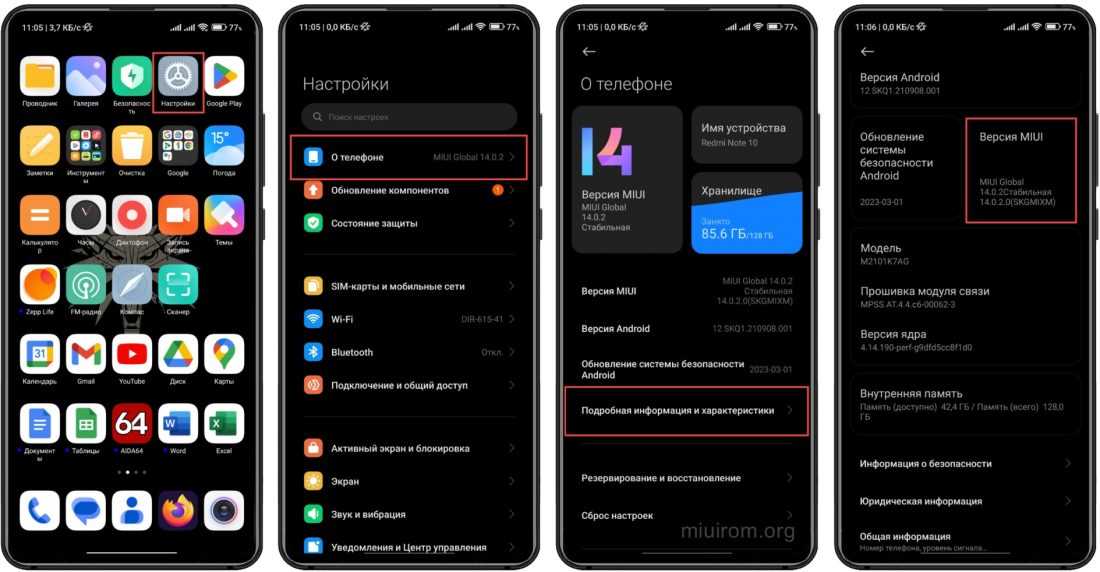
Что означают цифры и буквы номера прошивки:
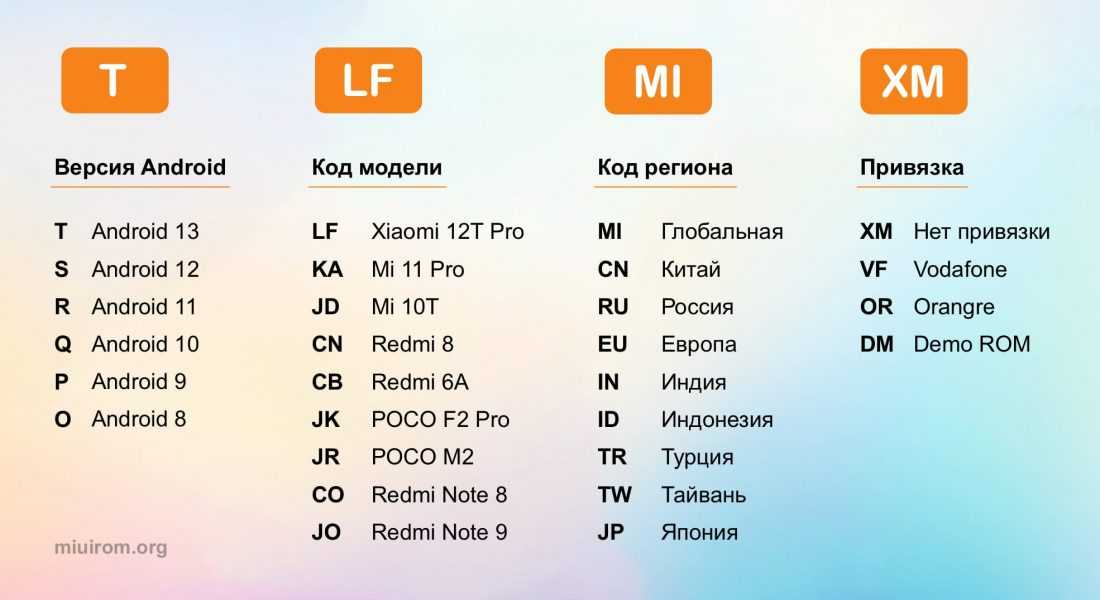
Что означает номер прошивки на примере MIUI 14.0.0.2.SKGMIXM:
- 14.0 — первые три цифры обозначают версию MIUI 14.
- 0.2 — номер сборки. Чем больше цифра минорной версии, тем ближе финальный релиз обновления.
- S — Андроид 12.
- KG — код модели Redmi Note 10. У всех смартфонов Xiaomi, Mi, Redmi, POCO он разный.
- MI — глобальная прошивка.
- XM — нет привязки к оператору.
Теперь вы знаете регион и версию установленной операционной системы на устройстве, что позволяет определить, какую версию прошивки необходимо скачать для успешного обновления.
Рекомендуется скачивать следующую версию. Если она окажется не последней, потребуется дополнительное обновление. Перескочить через версию можно только установкой Fastboot ROM.
Как обновить Андроид до 7.0 на Xiaomi 2 способами
Теперь давайте разберемся в самом процессе обновления до новой версии Андроида. Если вы все же попали в список счастливчиков и можете без проблем установить MIUI 9, то переходите к официальному способу. Но если вы не нашли свой телефон в списке — не отчаивайтесь, у вас все еще есть выход. Читаем дальше.
Неофициальные способы
Если вашего устройства нет в перечне, не следует расстраиваться, поскольку выход имеется и здесь. Неофициальные кастомные прошивки MIUI 9 можно найти практически для каждого телефона. Не забывайте, что в таком случае требуется обязательная разблокировка бутлоадера. Таким образом, вы получите операционную систему Android 7, но никто не исключает неполадок в работе. Чаще всего нарушения касаются камеры и регулировки яркости. На все это можно не обращать внимания, поскольку улучшенная функциональность Nougat скрасит появившиеся минусы.
Обычно сторонние прошивки идеально устанавливаются с помощью специальной программы MiFlash. С опциями данной программы и подробными инструкциями вы можете ознакомиться в нашей отдельной статье. Не забывайте, что перед началом операции следует провести резервное копирование рабочей системы.
Официальные способы
На вашу модель телефона вышла официальная прошивка? Тогда вы автоматически избавляетесь от череды сложных процессов. Единственное, что нужно сделать – это закачать прошивку с сайта и установить ее, используя встроенное приложение «Обновления».
- Заходите на сайт miui.com;
- Ищите там свою модель телефона;
- Выбираете в перечне доступных прошивок «Global Stable»;
- Скачиваете ее. Переносите на телефон (если скачивали через ПК);
- Заходите в «Настройки»;
- Ищите пункт «Об устройстве». Нажимаете на «Обновления»;
- В правом верхнем углу ищите 3 точки, нажимаете туда;
- Выбираем пункт «Выбрать файл прошивки»;
- Ждете завершения проверки целостности файла;
- Нажимаете «Установить»;
- Процесс обновления длится от 5 до 10 минут.
Хотите получить девайс с уже установленной заводской MIUI 9? Такие смартфоны тоже вышли в продажу, и лидером среди них пока является Xiaomi Redmi 5 Plus, имеющий новейшую систему Андроид 7.1. Nougat будет превосходно сочетаться с диагональю около 6 дюймов, мощным процессором, роскошной цветопередачей, отличной камерой и обширной встроенной памятью.
Прошивка через три точки
Если Ваш Xiaomi не видит новые версии, можно воспользоваться обновлением «через три точки». Процесс аналогичен предыдущему, разве что файл прошивки нужно будет найти самостоятельно.
Файлы прошивки скачивайте только с официального сайта, так как любой малейший вирус может уничтожить систему. Исключением являются кастомные прошивки для опытных пользователей, их можно скачать с тематических форумов.
Инструкция:
 2. Найдите в списке модель своего телефона.
2. Найдите в списке модель своего телефона.
 3. У Вас откроется перечень всех доступных прошивок.
3. У Вас откроется перечень всех доступных прошивок.
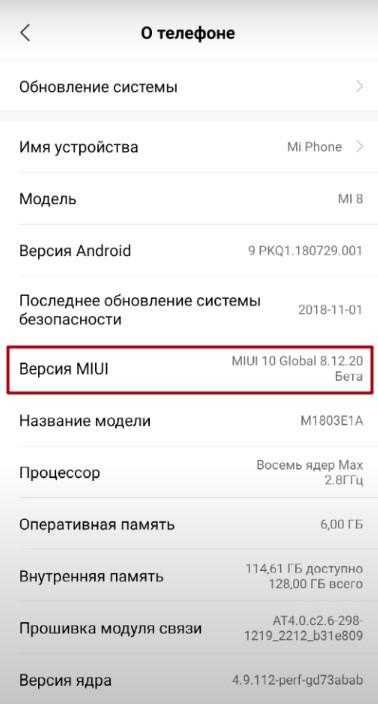 4. Посмотрите на своем смартфоне, какая стоит версия прошивки. Найти эту информацию можно в пункте «О телефоне».
4. Посмотрите на своем смартфоне, какая стоит версия прошивки. Найти эту информацию можно в пункте «О телефоне».
5. Найдите на официальном сайте наиболее свежую версию, подходящую для Вашего телефона, и скачайте ее.
6. После загрузки файла поместите его на карту памяти Xiaomi в папку downloaded_rom, сделать это можно с помощью USB-кабеля если Вы качали файл с ПК, либо посредством переноса, если Вы пользовались телефоном.
7. Далее нужно перейти в Настройки — О телефоне — Обновление системы.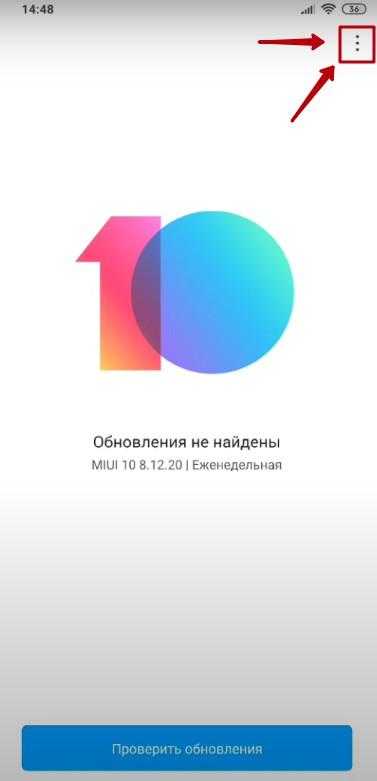 8. В правом верхнем углу нажмите на иконку трех точек.
8. В правом верхнем углу нажмите на иконку трех точек.
 9. В выпадающем меню нажмите «Выбрать файл прошивки».
9. В выпадающем меню нажмите «Выбрать файл прошивки».
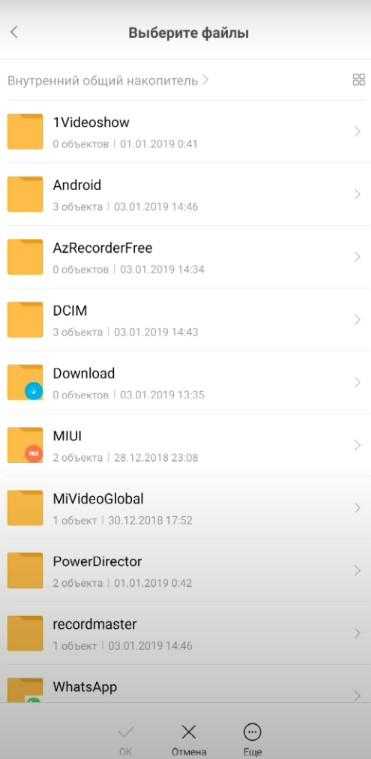 10. Укажите путь к скачанному файлу.
10. Укажите путь к скачанному файлу.
11. Начнется процесс обновления. После его окончания устройство само перезагрузится в уже обновленную систему.
Категорически запрещено мигрировать с одной версии прошивки на другую. То есть, если на смартфоне установлена еженедельная версия, ставим еженедельную, если стабильная — стабильную. При выборе другой версии все файлы на телефоне удалятся, а смартфон вернется к заводским настройкам.
Если при выборе прошивки появляется окно с ошибкой, значит версии текущей и устанавливаемой системы не совпадают. Также попробуйте передать файл на устройство еще раз, возможно, он записался некорректно.
Автоматически обновления могут не приходить по причине перегрузки сервера, поэтому пользователи из разных городов получают уведомления в разное время. В противном случае сервера Xiaomi просто «рухнут» и обновится не сможет никто. Поэтому, если Вы не получили уведомление о новой версии, скачайте ее на официальном сайте и установите через «три точки», ничего сложного в этом нет.
При правильном выборе версии на телефоне сохранится вся имеющаяся информация, а процесс перепрошивки займет не более получаса.
Прошивка с MiFlash
Чтобы прошить гаджет, надо найти в Интернете и скачать программу MiFlash, но вот установить её на ПК не так просто. Для этого следует временно запретить проверку цифровых подписей драйверов.
- Перейдите в Пуск — Программы — Стандартные.
- Кликните правой кнопкой мыши на «Командная строка», а в появившемся списке выберите «От имени администратора».
- Введите по очереди «bcdedit.exe /set loadoptions DISABLE_INTEGRITY_CHECKS» и «bcdedit.exe /set TESTSIGNING ON» без кавычек. После каждой команды нажимайте Enter.
- Перезагрузите компьютер. Должно появиться оповещение, что система функционирует в тестовом режиме.
- Запустите MiFlash. ОС будет периодически предупреждать о том, что у программы нет цифровых подписей. Подтверждайте, что согласны на установку.
- Не меняйте настройки инициализации. В пути к директории с утилитой не должно быть русских символов или пробелов. Используйте в названиях каталогов только латиницу.
- Чтобы выйти из тестового режима, в командной строке напечатайте «bcdedit.exe /set TESTSIGNING OFF». Потом перезагрузите ПК.
- Для установки adb также надо отключать проверку цифровых подписей драйверов.
После этого можно загружать прошивку.
- Распакуйте её в корень системного диска. В названии директории также должны быть только английские буквы.
- Выключите телефон.
- Подсоедините его к ПК через USB-порт.
- Зажмите на девайсе кнопки увеличения звука и включения. Держите их, пока не активируется recovery или fastboot. Для Xiaomi Mi5 и моделей с заблокированным загрузчиком этот способ не подходит. В них надо переходить в режим EDL.
- Запустите MiFlash. Программа должна автоматически определить, что гаджет подключён к компьютеру. Чтобы обновить сведения, кликните на «Refresh».
- Нажмите «Browse». Укажите путь к папке, в которой находится прошивка.
- Щелкните на кнопку «Flash». Дождитесь окончания установки.
- Отсоедините телефон и включите его. При первом запуске загрузка системы может занять продолжительное время.
Прошивка Xiaomi через Mi Flash
Mi Flash – программа для ПК, предназначена для быстрого обновления прошивки MIUI на смартфонах Xiaomi.
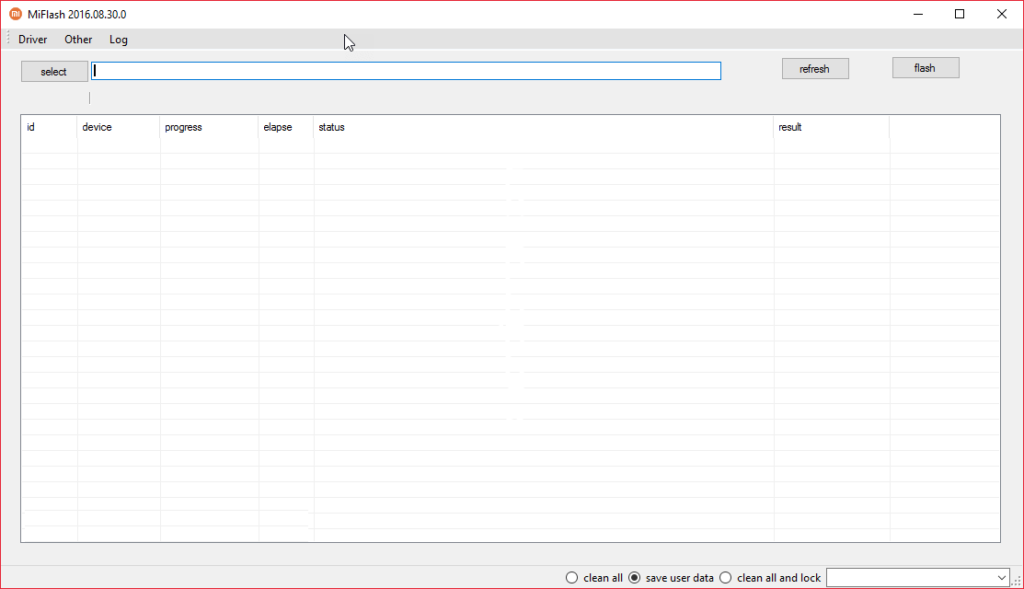
Mi Flash работает с Windows 7 и выше любой разрядности, но мы рекомендуем обновлять прошивку на x64. Установка программы простая и не требует дополнительных знаний. Данной версией Mi Flash можно прошивать только смартфоны на процессоре Snapdragon.
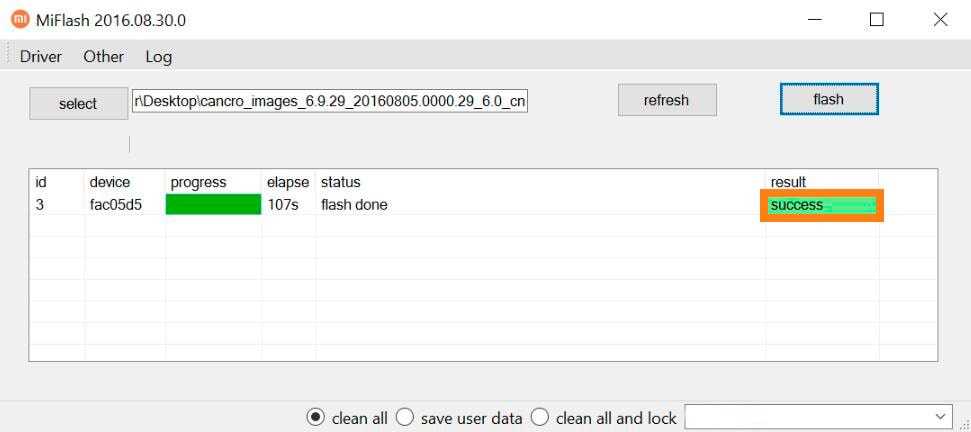
Внизу окна программы установите выбор на «save user data» (сохранить данные пользователя), для начала прошивки нажмите «Flash».
Ждите окончания обновления MIUI, по завершению в программе появится уведомление, что смартфон можно отключить, а установка продолжится на устройстве.
Как обновить прошивку Xiaomi в настройках
Первый способ обновления прошивки Xiaomi – методом автоматического обновления путем его загрузки с серверов производителя. Зайдите в настройки смартфона, найдите пункт «О телефоне», там найдите «Обновление системы». Нажмите кнопку «Проверить обновления» и подождите, пока аппарат будет искать их на сервере.
Когда обновление будет найдено – смартфон предложит загрузить его и установить. Соглашайтесь, предварительно хорошо зарядив аккумулятор. После перезагрузки не трогайте аппарат, пока он обновляется. Это может занять от нескольких минут до получаса.
Китайская корпорация Xiaomi не только регулярно запускает на рынок новые мобильные устройства, но и постоянно выпускает для уже выпущенных смартфонов обновления, которое исправляют баги, повышают скорость работы, увеличивают автономность и усиливают безопасность. Кроме того, некоторые апдейты приносят вместе с собой и какие-то новые функции. Все мобильные устройства от Xiaomi могут работать под управлением только двух фирменных прошивок – китайской и международной.
Китайская версия MIUI 9 предназначена исключительно для использования внутри Китая, поскольку в ней нет русского языка, а все сервисы и приложения ориентированы на местный рынок. Другое дело международная версия операционной системы, в которую встроено более 50 самых популярных языков, среди которых есть русский. Какая бы прошивка не была установлена на смартфон Xiaomi, существует один крайне простой и быстрый способ, позволяющий обновить ее до самой новой версии.
![]()
Прямо «из коробки» все смартфоны Xiaomi самостоятельно раз в несколько дней проверяют доступные для загрузки и установки обновления, однако частенько бывает и так, что по какими-то причинам этого не происходит. Чтобы постоянно не пользоваться устаревшим ПО необходимо его регулярно обновлять. Как правило, компания Xiaomi выпускает обновления для всех своих мобильных устройств один раз в 2-3 недели, однако иногда это происходит и чаще.
![]()
![]()
Для того чтобы проверить доступность обновлений операционной системы MIUI вручную необходимо запустить приложение «Настройки», а затем почти в самом низу этого приложения открыть меню «О телефоне». В этом разделе есть кнопка «Обновление системы», на которую и следует нажать. В итоге, смартфон начнет проверку обновлений. Если они есть, то он предложит произвести их загрузку и последующую установку.
![]()
![]()
Чтобы все прошло без проблем следует предварительно подключить телефон к сети Wi-Fi и зарядить его по меньшей мере на 50%. Такой способ обновления смартфонов компании Xiaomi на базе фирменных прошивок MIUI является самым простым и быстрым, позволяющим получать самое передовое программное обеспечение без каких-либо сложностей и использования компьютера.
Внимание! До 6 декабря все желающие могут бесплатно получить Xiaomi Mi Band 5, потратив на это всего 3 минуты. Присоединяйтесь к нам в G o o g l e News , Twitter, Facebook, ВКонтакте, YouTube и RSS чтобы быть в курсе последних новостей из мира технологий будущего
Присоединяйтесь к нам в G o o g l e News , Twitter, Facebook, ВКонтакте, YouTube и RSS чтобы быть в курсе последних новостей из мира технологий будущего.
![]()
Скаченную прошивку закидываем в телефон, проще всего скинуть просто в корень памяти.
![]()
Дальше действуем на телефоне. Ищем приложение «Обновление» и запускаем его.
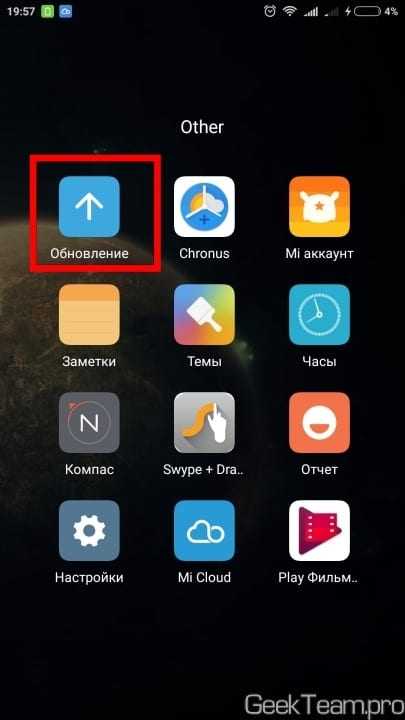
Ждём окончания проверки и жмём по трём точкам в верхней правой части экрана. Ставить прошивку 7.5.25 не рекомендую, есть глюк с экраном блокировки при зарядке. Решается сменой его же, через приложение «Темы», на любой другой. Собственно, с помощью этого способа можно делать даунгрейд прошивки (чем, я и занимался в данный момент).

Выбираем пункт «Выбрать файл прошивки».
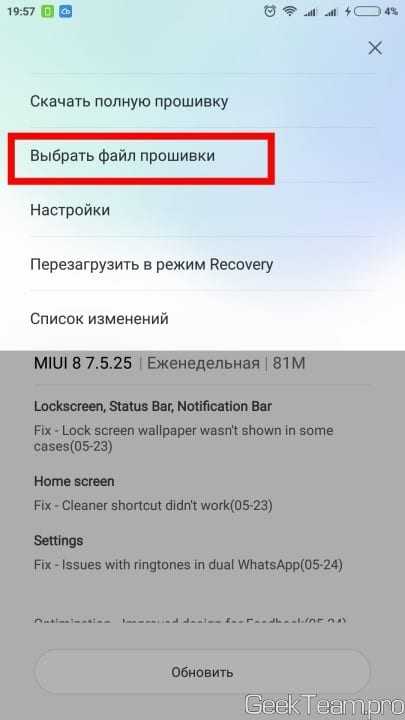
Выбираем прошивку и жмём кнопку «ОК». Батарея должна быть заряжена более, чем на 30%.
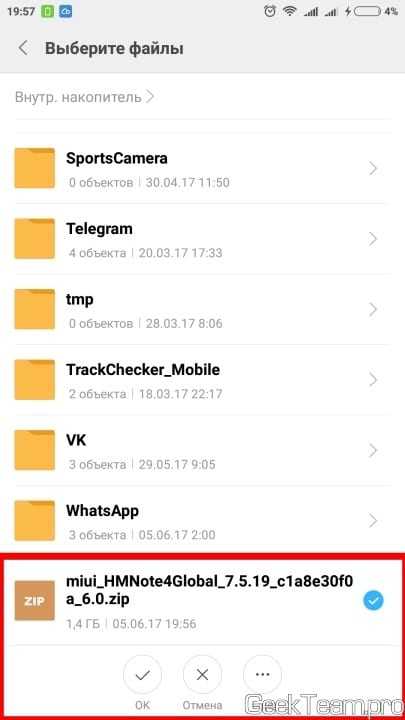
Пойдет процесс распаковки.

После которого телефон предупредит, что если зазеваетесь, он перезапустится сам или есть вариант сделать это прямо сейчас. Тапаем по правой кнопке.

Пойдет процесс установки, скриншот которого сделать невозможно. Ждём завершения, после которого вы получите обновленный телефон.
Xiaomi выпустила обновление до Android 10 с MIUI 11 для Mi 9T и Redmi K20. Номер китайской прошивки при этом был V11.0.2.0.QFJCNXM, в то время как глобальные версии прошивок MIUI 11, получили Android 10 со сборкой V11.0.4.0. Тем не менее, быстро выявилось, что глобальная и европейская прошивки содержат достаточно большое количество ошибок, причем подавляющее большинство пользователей жаловалось на сильный расход заряда батареи.
Cодержание
Какие смартфоны получат Android 9 Pie

Теперь обсудим, когда же выйдет Андроид 9 на Xiaomi и кто его получит. Для некоторых смартфонов новейшее обновление анонсировали еще в 4 квартале 2018 года. Поэтому, теоретически, оно уже доступно. Итак, какие же телефоны могут получить Android Pie сейчас или в ближайшее время?
- Mi A1, Mi A2, Mi A2 Lite;
- Pocophone F1;
- Mi Mix 3;
- Redmi Note 7/Pro;
- Mi 8 (вся линейка);
- Mi Mix 2S;
- Redmi 7, Redmi 7A, Redmi Note 7;
- Mi 9 (вся линейка);
- Black Shark (все модели);
Прошу обратить внимание, что со временем список поддерживаемых устройств может измениться. Если вы заметили неточность или хотите узнать за свою модель — напишите комментарий!. А вот следующие модели обновятся чуть позже:
А вот следующие модели обновятся чуть позже:
| Первый квартал 2019 года | Второй квартал 2019 года | Третий квартал 2019 года |
| Mi Mix 3 | Redmi 6 Pro | Mi Note 3 |
| Redmi 5 Pro | Mi 6 | Redmi 6, / 6A |
| Redmi S2 | Mi Max 3 | |
| Redmi Note 5 | ||
| Redmi 5 Plus | ||
Замораживаем сервис обновления
Если совмещение двух предыдущих способов вам не помогло по какой-либо причине, то данный способ поможет полностью заморозить (остановить) всю активность процесса updater.apk, тем самым проверка уведомлений будет отключена и скачиваться ничего не будет. Даже зайти в приложение «Обновление» будет невозможно. Плюс в том, что при необходимости обновиться, вы всегда можете разморозить приложение.
Этот способ подойдет для устройств с root-доступом, мы его тестировали на xiaomi redmi note 3, использовать его можно на всех Android устройствах, даже без оболочки miui. Разница лишь в том, что у процесса, отвечающего за обновление, может быть другое название.
Прошивка телефона
- Снова откройте программу MiFlash. Кликните на кнопку «Refresh», затем с помощью «..» покажите программе папку, куда до этого вы поместили необходимую прошивку.
- Далее необходимо выбрать, будем ли мы сохранять данные, имеющиеся на телефоне, или же все подчистую удалять. Как правило, рекомендуется второй вариант, тогда прошивка установится наиболее корректно. Нажмите на кнопку «Flash all except storage» для того, чтобы оставить данные на телефоне, для полного форматирования выберите «Flash all». После сделанного выбора нажмите на «Flash». Затем программа выполнит выбранное действие, и начнется прошивка Xiaomi Redmi 3S (или любого другого).
- Скорость выполнения установки операционной системы зависит от размера самой прошивки, скорости кабеля и скорости памяти внутри аппарата. В любом случае вполне нормальными будут затраты времени от 10 минут до 1 часа.
- После завершения работы MiFlash телефон самостоятельно перезагрузится. Если автоматическая перезагрузка не была выполнена, в командной строке Windows запустите команду fastboot oem reboot-edl, либо же нажмите и немного подержите кнопку включения на телефоне до того, как на дисплее появится фирменный знак прошивки. Затем аккуратно отсоедините кабель от смартфона.
- После инсталляции новой прошивки телефон первый раз будет загружаться сравнительно долго. В зависимости от технических нюансов операционной системы, логотип загрузки может висеть от 5 минут до получаса. В исключительных случаях можно попробовать подождать 1-2 часа при условии подключения телефона к зарядному устройству.
Установите Android 13 MIUI 14 Recovery/Fastboot ROM на Xiaomi

Программы для Windows, мобильные приложения, игры — ВСЁ БЕСПЛАТНО, в нашем закрытом телеграмм канале — Подписывайтесь:)
Прежде чем начать процесс, сделайте резервную копию всех данных на вашем устройстве, просто чтобы быть в безопасности. Droidwin и его участники не будут нести ответственность в случае термоядерной войны, если ваш будильник не разбудит вас, или если что-то случится с вашим устройством и данными, выполнив следующие шаги.
Установите Android 13 MIUI 14 на Xiaomi через OTA
При нормальных обстоятельствах это лучший подход, и он должен быть вашим выбором. Этот процесс работает как с заблокированным, так и с разблокированным загрузчиком. Кроме того, вам не нужно беспокоиться о проверке версии/сборки/типа ПЗУ и т. д., так как обо всем позаботится сама Xiaomi.
Однако, как правило, это самый медленный процесс из трех, поскольку обновления OTA выпускаются партиями, поэтому некоторые из вас могут получить их позже, чем другие. Но если вы ищете полностью отказоустойчивый подход, то это должен быть ваш выбор. С учетом сказанного, вот как установить последнее обновление Android 13 MIUI 14 на устройства Xiaomi/Redmi/Poco.
- Перейдите в «Настройки»> «О телефоне»> «Версия MIUI».
- Если обновление доступно, оно сразу же появится там.
- Вы также можете нажать на карту, чтобы проверить журнал изменений обновлений.
- Если все в порядке, нажмите кнопку «Загрузить обновление».
- Теперь обновление будет загружено и установлено.
- После этого нажмите «Перезагрузить». Ваше устройство загрузится с только что установленной ОС.
Установите Android 13 MIUI 14 на Xiaomi через Recovery ROM
Если обновление было выпущено Xiaomi, но оно еще не поступило на ваше устройство в виде OTA, вы можете получить файл обновления и вручную установить его на свое устройство. И для этого лучше всего использовать Recovery ROM. метод, который вы могли бы попробовать. Этот процесс также работает как с заблокированными, так и с разблокированными загрузчиками. Итак, давайте начнем с шагов по установке Android 13 MIUI 14 на Xiaomi/Redmi/Poco через Recovery ROM.
Установите Android 13 MIUI 14 на Xiaomi через Fastboot ROM
Этот процесс пригодится, если вы переходите с пользовательского ПЗУ или ваше устройство застряло в загрузочной петле / программном кирпиче. В таких случаях режим быстрой загрузки является единственным доступным режимом, и у вас нет другого выбора, кроме как использовать режим быстрой загрузки. Но имейте в виду, что для этого процесса требуется разблокированный загрузчик, и он сотрет все данные с вашего устройства. С учетом сказанного вы можете обратиться к нашему подробному руководству по прошивке Fastboot ROM или ознакомиться с более короткими инструкциями, приведенными ниже:
Различия последних версий Android
Обычно смартфоны выпускаются на той прошивке, которая актуальна на момент презентации. Из-за этого устройства Сяоми 2017 года базируются на Андроид 7 и 8, 2018 года – 8 и 9, а 2019 года – на 9 и 10. Со временем они обновляются, благодаря чему пользователям гарантируется более стабильная работа гаджета, а также бонус в виде дополнительных функций. Предлагаем рассмотреть особенности последних прошивок Android. Благодаря этому станет ясно, почему обновлять нужно каждый аппарат.
Особенности Android 8:
- Измененный дизайн;
- Возможность «усыпить» уведомления;
- Незаметная загрузка файлов обновлений;
- Добавлена функция «картинка в картинке» для мультиоконного режима;
- Динамическое изменение иконок;
- Автозаполнение полей.
Особенности Android 9:
- Новый интерфейс;
- Добавлена кнопка для создания скриншота;
- Более приятная анимация;
- Поддержка выреза в экране;
- Система управления жестами;
- Повышенная автономность;
- Установка пользовательских ограничений на количество времени взаимодействия с гаджетом;
- Автоматическое включение режима «не беспокоить».
Особенности Android 10:
- Поддержка сгибаемых устройств;
- Новые темы и шрифты;
- Повышен уровень конфиденциальности;
- Встроенная функция записи экрана;
- Дополнительные возможности постобработки фотографий;
- Поддержка HDR10+;
- Добавлено взаимодействие с музыкальными контроллерами.
Какие версии Андроид поддерживают смартфоны Xiaomi?
К сожалению, далеко не каждое устройство можно обновить до последней версии ОС Android. Многие смартфоны перестают поддерживать актуальные прошивки. Поэтому перед тем, как ставить новую версию Андроид, нужно убедиться в том, что устройство будет работать с ней.
Поддержку Android 8 получили следующие аппараты Сяоми:
- Redmi 5, 5 Plus, Note 5A, 5A, Note 5A Prime;
- Mi 5, 5S, 5S Plus, 5C, 6, 8, 8 SE, 8 EE, 8 Pro;
- Mi Mix, Mi Mix 2, 2S;
- Mi Max, Mi Max 2.
Поддержку Android 9 имеют следующие устройства:
- Pocophone F1;
- Mi A1, A2, A2 Lite;
- Mi Mix 2S, 3;
- Mi 8, 8 SE, 8 EE, 8 Pro, 9, 9 SE;
- Redmi 7, Note 7, Note 7 Pro.
В конце 2019 до Android 10 обновятся:
- Mi 8, 8 SE, 8 EE, 8 Pro, 9, 9 SE;
- Mi Mix 2S, 3;
- Redmi K20, K20 Pro, Note 7, Note 7 Pro.
После того как вы убедились, что имеющийся смартфон поддерживает необходимую версию ОС, можно смело обновлять гаджет любым удобным способом.
Обновление прошивки (версии) по воздуху
Если нужно лишь обновить версию вашей операционной системы, то можно это сделать и через обновления OTA, которые регулярно выпускаются разработчиком на протяжении нескольких лет после выпуска определенной модели смартфона.
Основная особенность OTA в том, что все ваши данные будут в целости и сохранности, а система лишь загрузит те модули, которые были обновлены. И при этом никаких сбросов не нужно делать, загружать сторонние прошивки и подключать телефон к компьютеру тоже не придется.
От вас, как правило, не требуется особых навыков работы со смартфоном, чтобы обновить версию прошивки своего Xiaomi.
И так, вот что нужно сделать:
- Зайдите в «Настройки» аппарата и кликните по вкладке «О телефоне»;
- Далее найдите пункт «Обновления системы» и перейдите в пункт «Проверить сейчас»;
- У вас должен быть подключен смартфон к беспроводной сети – 3G, Wi-Fi, чтобы системный модуль мог осуществить запрос на наличие обновлений;
- Как только процесс сверки будет завершен, на экране появится уведомление об обновлении. Нажимаете «Обновить» и ждете, пока процедура не будет завершена;
- По окончанию обновления смартфон перезагрузится и вы сможете наслаждаться работой в новой операционной системы.
Обновления Android на Xiaomi A-серии
Смартфоны от Xiaomi Mi A-серии отличаются от других устройств тем, что работают на обычном Android, то есть без MIUI-прошивки.
Процесс обновления Xiaomi Mi-A ничем не отличается от обновления обычного Android.
- первый и самый удобный способ — обновления по воздуху. Они приходят автоматически, пользователю лишь нужно согласиться на обновление и зарядить телефон до минимум 60 процентов, остальное смартфон сделает сам;
- обновление через «три точки» — скачиваем файл прошивки с официального сайта или тематических форумов, в настройках переходим в «обновление системы», там жмем на три точки, выбираем скачанный файл и ждем окончания процесса. Телефон автоматически перезагрузится в обновленную систему;
- Mi Flash в режиме Fastboot — данная программа подходит также и для смартфонов A-серии. Инструкция по перепрошивке для системы MIUI указана выше, но она также подходит и для обычного Xiaomi MI A. Процесс перепрошивки системы ничем не отличается, главное подобрать правильную версию прошивки и разблокировать bootloader перед установкой;
- перепрошивка через TWRP-рекавери. Процесс установки TWRP и обновления системы на Xiaomi MI A-серии так же идентичен.
Это наиболее удобные и популярные способы перепрошивки Android. Некоторые варианты, например, TWRP или обновление по воздуху являются абсолютно идентичными как для MIUI, так и для Android.
Компания Xiaomi регулярно выпускает обновления прошивки для своих смартфонов. Обычно установка новой версии ОС MIUI происходит в полуавтоматическом режиме. Аппарат отображает уведомление о выходе обновления в шторке, пользователю нужно лишь подтвердить его загрузку, установку, и перезагрузить аппарат.
В некоторых случаях этого не происходит, обновлять ПО приходится вручную. О том, как обновить прошивку Xiaomi в таких ситуациях, расскажет эта инструкция. В самом процессе нет ничего сложного, если у вас установлена официальная сборка MIUI. Нечего беспокоиться тем, кто покупал свой аппарат в запечатанной коробке с пометкой «Global Version».
В случае использования кастомов и неофициальных локализаций, возможны проблемы с обновлением. Поэтому, в первую очередь, нужно проверить систему, установленную на смартфоне. Для этого зайдите в меню «Настройки», найдите пункт «О телефоне» и откройте его. В пункте «Версия MIUI» должно быть написано нечто вроде изображенного на скриншотах ниже.
Стабильные глобальные прошивки Xiaomi содержат в названии слова «MIUI Global» или «MIUI Глобальная» и номер версии (9, 10). Далее следует версия в формате 3 или 4 чисел, где последнее, обычно, 0. Она имеет вид вроде «10.0.1.0», а также содержит буквенный код. В середине этого кода должны присутствовать буквы «MI» или «RU» (бывает и так).
Еженедельные MIUI имеют несколько иной вид. Номер их версии имеет формат вида «8.11.1», где первое число – последняя цифра года, второе – месяц, третье – день. То есть, указанным номером обозначена прошивка, выпущенная 1 ноября 2018 года. Буквенного кода у еженедельных обновлений MIUI нет.
Если установленная на вашем смартфоне система соответствует перечисленным критериям – его можно обновлять. Если есть подозрения на неофициальную сборку (т.н. «вьетнамку» или локализацию вроде MIUI Pro) – лучше не обновляться сразу. Проконсультируйтесь, для начала, с продавцом, или в теме своего смартфона на форуме 4pda. Ведь обновление прошивки Xiaomi непонятного происхождения на официальную может вывести девайс из строя.
Как обновить Xiaomi до MIUI 12
После того, как узнали, кто получит новую прошивку, можно приступать непосредственно к обновлению. Есть три метода обновить телефон до последней версии – «по воздуху», с помощью кастомного рекавери и MiFlash.
Обновление по воздуху (OTA)
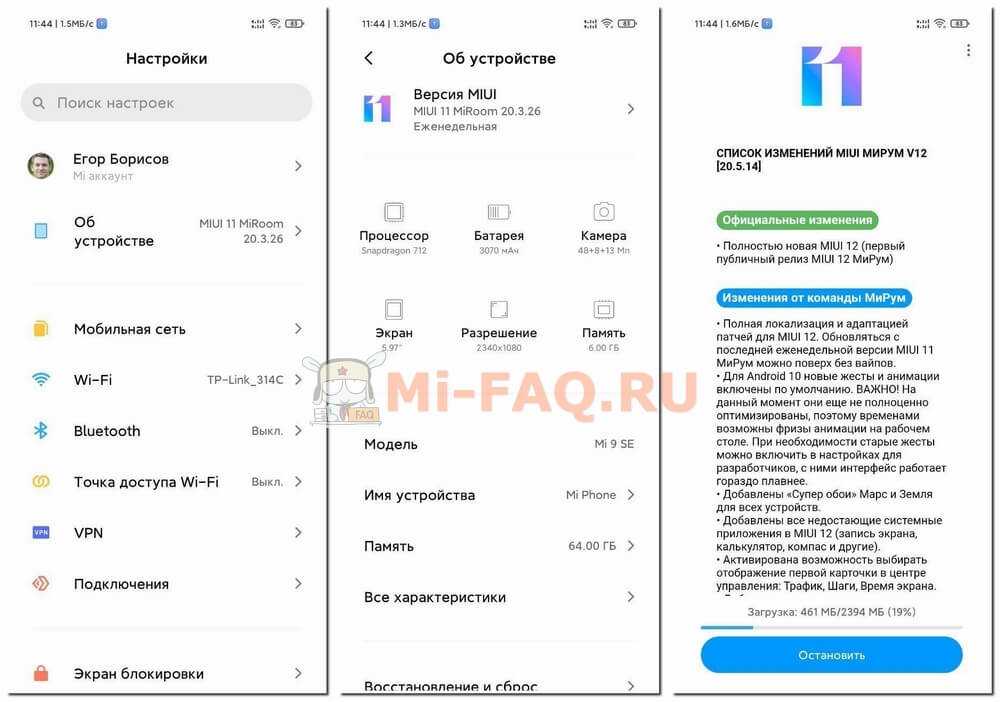
На скриншотах обновление MIUI 11 до MIUI 12 по воздуху. Прошивка локализованная от МиРум.
Это самый простой вариант, который подойдет новичкам и неопытным пользователям. Когда прилетит обновление, вы сразу получите уведомление, в котором нужно нажать «Скачать прошивку», а после «Обновить сейчас».
Но доступность новой сборки можно также проверить самостоятельно. Для этого заходим в «Настройки» и открываем раздел «О телефоне». Нажимаем «Обновление системы». Откроется новая страница, в которой кликаем «Проверить обновления». Если новая версия доступна – система предложит ее загрузить.
Несмотря на простоту способа, у него есть два существенных минуса:
- Обновление приходит только на глобальную прошивку. Если у вас кастомная или перепрошитая китайская версия – сборка не прилетит.
- Релиз MIUI 12 Global существенно задерживается по сравнению с China ROM, поэтому вам придется довольно долго ждать обновления «по воздуху». Гораздо быстрее – самостоятельно поставить локализованную оболочку, основанную на китайской девелоперской или стабильной сборке.
Через TWRP (локализованная прошивка)
Пока глобальная стабильная прошивка не вышла, опытные пользователи могут установить локализованную MIUI 12 через TWRP Recovery. Самые популярные сборки – это Xiaomi.EU и Mi—Room.
Если вы решили поставить MIUI 12 Custom, ознакомьтесь с нашими статьями на тему локализованных версий и перепрошивки с помощью TWRP Recovery. Еще поможет видео об установке Xiaomi.EU. По ссылкам вы найдете всю необходимую полную информацию, а сюда мы продублируем только самые важные сведения.
Разблокируем загрузчик и ставим кастомное рекавери. Загружаем ADB-драйвера, чтобы компьютер распознал подключенный телефон (в Windows 10 драйвера обычно устанавливаются автоматически). Скачиваем прошивку Xiaomi.EU или Mi-Room, которая подходит под вашу модель телефона
Обратите внимание, что в ранних сборках может отсутствовать русский язык. Скачиваем программу Magisk
Она нужна для того, чтобы кастомное рекавери не слетело и не перекрылось стоковым. Загрузить можно отсюда. Переводим смартфон в режим рекавери, зажав кнопку питания и увеличения громкости. Сбрасываем пользовательские данные через пункт Wipe. Перезагружаем девайс с помощью команды «Reboot to recovery».
Подключаем смартфон к компьютеру через USB-кабель, и перемещаем в память телефона архив с прошивкой и Магиском. Отсоединяем мобильное устройство от ПК. На телефоне заходим в пункт Install, и выбираем файл прошивки. Делаем свайп вправо для подтверждения. Ждем окончания установки. Возвращаемся в предыдущее меню, и аналогичным способом ставим Magisk. Перезагружаем смартфон, и приступаем к первоначальной настройке. На этом установка прошивки заканчивается. Первое включение смартфона после прошивки может длится до 10 минут, это нормально.
Через Fastboot (MiFlash)
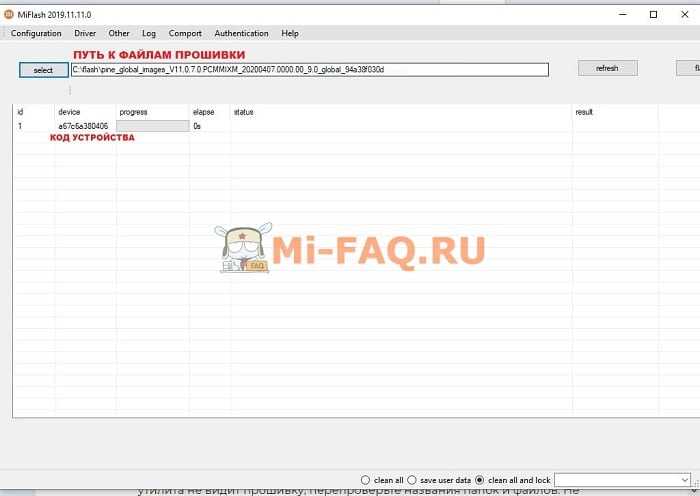
Данный метод подойдет для установки MIUI 12 Global, RU или China Developers. У нас есть подробная статья, которая поможет без проблем прошить мобильное устройство, используя Фастбут. Если говорить вкратце, то нужно:
- Активировать бутлоадер и поставить на компьютер драйвера, необходимые для распознавания подключенного смартфона.
- Установить программу MiFlash или MiFlash Pro.
- Загрузить файл прошивки с надежного источника (на данный момент доступна только установка китайской бета-версии).
- Перевести телефон в режим Fastboot: для этого выключите его, и через минуту зажмите кнопку питания и качельку уменьшения громкости.
- Подключить девайс к компьютеру через заводской ЮСБ-кабель.
- Распаковать архив с прошивкой на системный диск, в папку с коротким названием на латинице.
- Запустить МиФлеш.
- С помощью кнопки Select указать путь к файлу прошивки.
- Обновить список устройств, нажав Refresh. Если смартфон успешно подключился, в графе «device» высветится его код.
- Внизу выставить параметры очистки: «Clean all», «Save user data» или «Clean all and lock». Предпочтительный вариант в большинстве случаев – Clean all.
- Нажать Flash и дождаться окончания установки.




























